


Você pode criar calendários personalizados usando suas fotos memoráveis e imprimi-las.
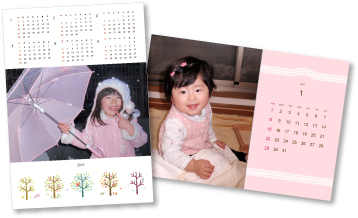
Inicie o My Image Garden.
Selecione as imagens que você deseja usar para um calendário.
Clique em Calendário (Calendar) em Nova Arte (New Art).
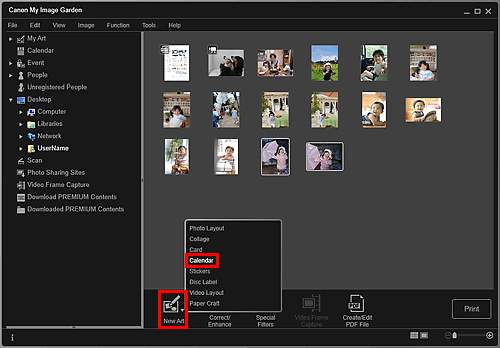
A caixa de diálogo Selecionar Tema e Pessoas Principais (Select Theme and Main People) aparece.
Defina o tema, a prioridade de pessoas para Pessoas Principais (Main People), Tamanho do Papel (Paper Size) etc. e clique em OK.
 Configurando Tema e Pessoas Principais
Configurando Tema e Pessoas Principais
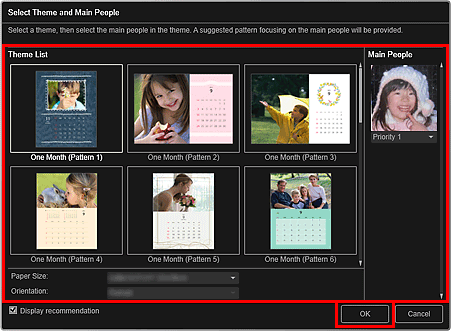
O calendário aparece na visualização Minha Arte (My Art).
 Nota
NotaMesmo se uma alta prioridade for definida, a pessoa poderá não ser colocada no item dependendo do tema selecionado.
O layout pode não ser o esperado dependendo das informações da foto ou dos resultados da análise das imagens selecionadas.
Clique em Avançado... (Advanced...).
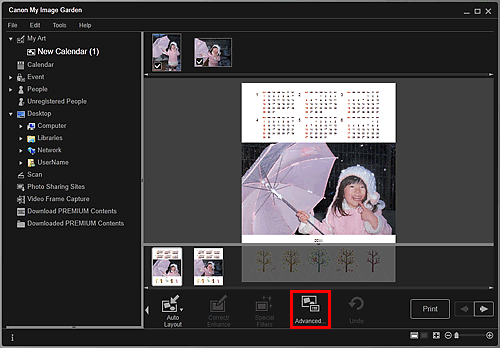
A caixa de diálogo Configurações Avançadas (Advanced Settings) aparece.
 Nota
NotaSe Avançado... (Advanced...) não for exibido, clique em  (Rolagem Direita).
(Rolagem Direita).
Defina o formato de exibição e os feriados do calendário e clique em OK.
 Caixa de diálogo Configurações Avançadas (Calendário)
Caixa de diálogo Configurações Avançadas (Calendário)
Clique em OK para voltar para a visualização Minha Arte (My Art).
Edite o item de acordo com sua preferência.
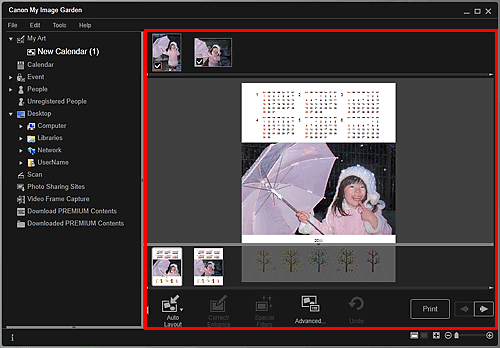
 Nota
NotaEm casos em que Identificar pessoas... (Identifying people...) aparecer em Pessoas Não Registradas (Unregistered People) no Menu Global, o resultado pode não ser como o esperado, uma vez que a posição automática não se aplica a imagens para as quais a análise não foi concluída.
Consulte "Inserindo Imagens" topara trocar imagens posicionadas automaticamente.
Clique em Imprimir (Print) na parte inferior direita da tela.
A caixa de diálogo de configurações de impressão aparece.
Definir o número de cópias para imprimir, a impressora e o papel a ser usado etc.
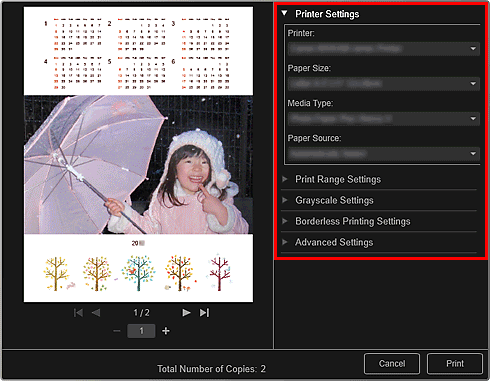
 Nota
NotaConsulte "Caixa de Diálogo Configurações de Impressão" para obter detalhes sobre a caixa de diálogo de configurações de impressão.
Clique em Imprimir (Print).
 Nota
NotaVocê pode corrigir ou aprimorar imagens antes da impressão.
Você pode trocar as imagens em itens.
Topo da página |